5. Compute-Cluster bereitstellen¶
Überprüfen Sie vor der Erstellung eines Compute-Clusters, dass folgende Anforderungen erfüllt sind:
Das Netzwerk ist nach den Empfehlungen in the „Managing Networks and Traffic Types“ section of the Administrator’s Guide eingerichtet. Die Grundanforderungen sind: a) die Traffic-Typen VM privat, VM öffentlich und Compute-API müssen den Netzwerken zugewiesen sein; (b) die Knoten, die dem Compute-Cluster hinzugefügt werden sollen, müssen mit diesen Netzwerke verbunden sein.
Alle Knoten, die dem Compute-Cluster hinzugefügt werden sollen, sind über dasselbe Netzwerk mit dem Traffic-Typ VM öffentlich verbunden.
Für den Management-Knoten ist Hochverfügbarkeit aktiviert (siehe the Hochverfügbarkeit (HV) für den Management-Knoten aktivieren).
Beachten Sie bitte außerdem Folgendes:
Durch Erstellung des Compute-Clusters wird die Verwendung der Backup- und Wiederherstellungsfunktion für den Management-Knoten verhindert (oder ersetzt).
Wenn die Knoten, die dem Compute-Cluster hinzugefügt werden sollen, unterschiedliche CPU-Modelle haben, sollten Sie den Abschnitt „CPU-Modell für virtuelle Maschinen einstellen“ in der Befehlszeilenanleitung für Administratoren lesen.
Um den Computer-Cluster erstellen zu können, müssen Sie die Anzeige COMPUTE öffnen, auf Compute-Cluster erstellen klicken und im Fenster Compute-Cluster konfigurieren Folgendes durchführen:
Wählen Sie im Bereich Knoten diejenigen Knoten aus, die dem Compute-Cluster hinzugefügt werden sollen, stellen Sie sicher, dass der Netzwerkstatus eines jeden ausgewählten Knotens Konfiguriert lautert, und klicken Sie auf dann auf Weiter.
Knoten im Management-Knoten-Hochverfügbarkeits-Cluster werden automatisch ausgewählt, um dem Compute-Cluster beitreten zu können.
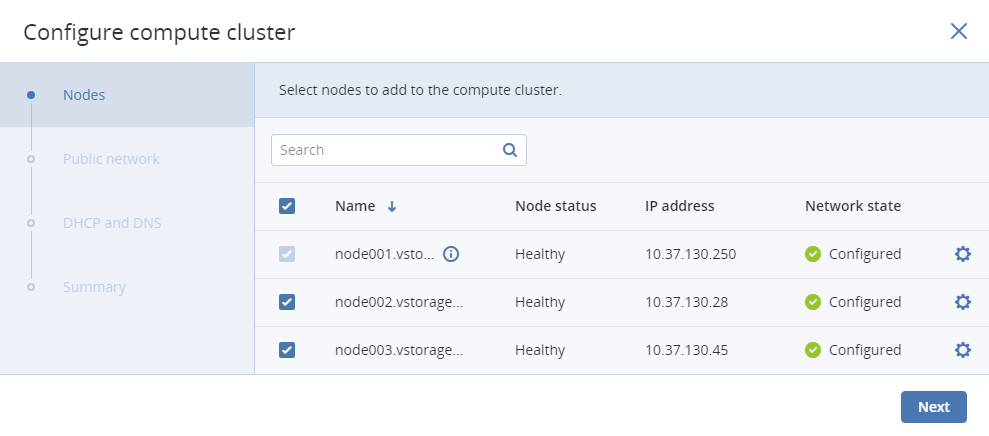
Wenn die Knoten-Netzwerkschnittstellen nicht konfiguriert sind, müssen Sie auf das Zahnradsymbol klicken, die erforderlichen Netzwerke auswählen und anschließend auf Anwenden klicken.
Aktivieren Sie im Bereich Öffentliches Netzwerk bei Bedarf die IP-Adressverwaltung und stellen Sie die erforderlichen Details für das öffentliche Netzwerk bereit.
Bei aktivierter IP-Adressverwaltung wird Acronis Cyber Infrastructure die IP-Adressen der virtuellen Maschinen (VMs) handhaben und folgende Funktionen bereitstellen:
Zuordnungspools. Sie können IP-Adressbereiche spezifizieren, die den VMs automatisch zugewiesen werden.
Integrierter DHCP-Server. Weist den virtuellen Maschinen die IP-Adressen zu. Bei aktiviertem DHCP-Server werden den VM-Netzwerkschnittstellen automatisch IP-Adressen zugewiesen: entweder aus den Zuordnungspools oder, wenn wenn es keine Pools gibt, aus dem gesamten IP-Bereich des Netzwerks. Bei deaktiviertem DHCP-Server werden die VM-Netzwerkschnittstellen dennoch IP-Adressen erhalten, aber Sie müssen diese manuell (innerhalb der VMs) zuweisen.
Benutzerdefinierte DNS-Server. Sie können DNS-Server spezifizieren, die von den VMs verwendet werden. Diese Server werden den virtuellen Maschinen über den integrierten DHCP-Server übermittelt.
Wenn die IP-Adressverwaltung deaktiviert ist:
Die VMs, die mit einem Netzwerk verbunden sind, können IP-Adressen von den DHCP-Servern in diesem Netzwerk abrufen.
Der Spoofing-Schutz wird für alle VM-Netzwerk-Ports deaktiviert. Jede VM-Netzwerkschnittstelle wird den kompletten Datenverkehr akzeptieren (auch Frames, die für andere Netzwerkschnittstellen adressiert sind).
In jedem Fall können Sie statische IP-Adressen manuell zuweisen (in den VMs).
Wenn Sie die IP-Adressverwaltung aktivieren wollen, müssen Sie ein physisches Netzwerk auswählen, mit dem das öffentliche virtuelle Netzwerk verbunden wird, und optional dessen Gateway spezifizieren. Der Subnetz-IP-Bereich im CIDR-Format wird automatisch ausgefüllt. Wenn Sie sich dafür entscheiden, die IP-Adressverwaltung deaktiviert zu lassen, müssen Sie ein physisches Netzwerk auswählen, mit dem das öffentliche virtuelle Netzwerk verbunden wird.
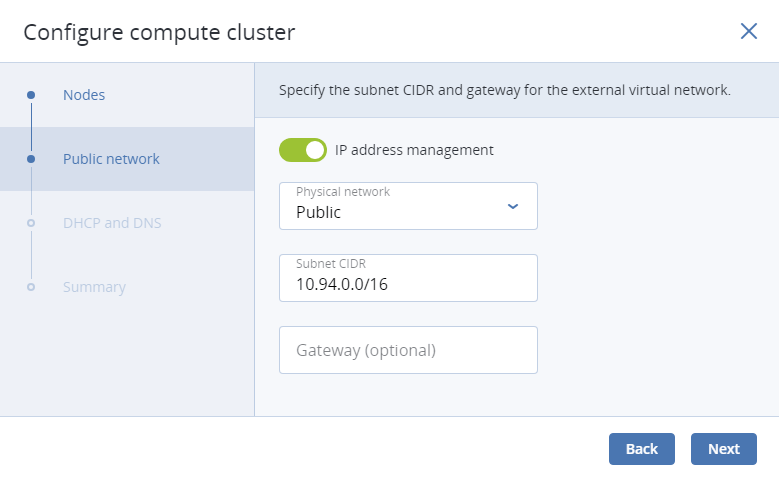
Das ausgewählte öffentliche Netzwerk wird in der Liste der virtuellen Netzwerke auf der Registerkarte NETZWERKE erscheinen.
Klicken Sie auf Weiter.
Wenn Sie die IP-Adressverwaltung im vorherigen Schritt aktiviert haben, gelangen Sie zum Bereich DHCP und DNS. Aktivieren oder deaktivieren Sie dort den integrierten DHCP-Server und spezifizieren Sie einen oder mehrere Zuordnungspools sowie DNS-Server. Klicken Sie auf Weiter.
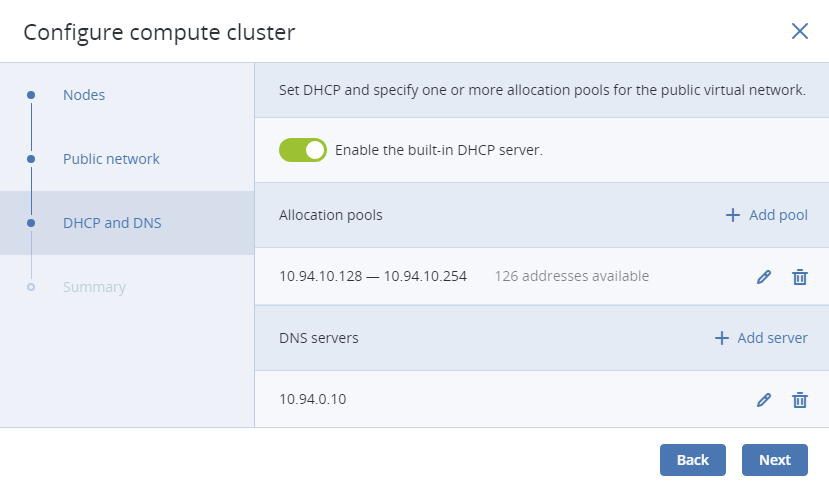
Überprüfen Sie im Bereich Zusammenfassung die Konfiguration und klicken Sie auf Create cluster.
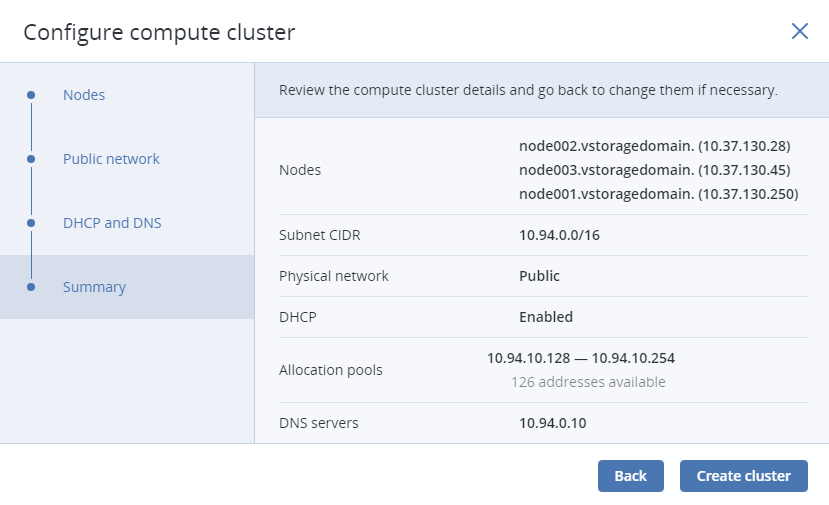
Sie können die Bereitstellung des Compute-Cluster auf der Anzeige Compute überwachen.
